电脑文件丢失?5大实用方法快速恢复丢失数据
目录
电脑文件承载着我们许多的重要资料,无论是珍贵的照片、重要的工作文档,还是积累多年的学习资料,一旦不见都让人揪心。其实,不同类型的文件丢失都有对应的解决路径,掌握这些方法能大大提高找回成功率。
一、常见的文件丢失原因
在尝试恢复文件之前,首先要了解文件丢失的可能原因,以便采取针对性的恢复措施。
1、误删除
不小心按了 Shift + Delete(永久删除)
清空回收站后才发现有重要文件
在文件管理软件(如Total Commander)中误删
2、系统或软件问题
系统崩溃、蓝屏后文件损坏
软件冲突导致文件无法访问
更新或卸载程序时误删关联文件
3、病毒或恶意软件攻击
勒索病毒加密文件
木马程序删除或隐藏文件
恶意脚本篡改文件
4、存储设备故障
硬盘坏道导致数据读取失败
SSD突然损坏(SSD数据恢复比HDD更难)
U盘、移动硬盘意外拔出导致数据丢失
5、其他原因
格式化错误的分区
重装系统时未备份数据
云同步冲突导致文件被覆盖
二、文件丢失后的紧急处理步骤
当发现文件丢失时,保持冷静并立即采取以下措施可以大大提高恢复成功率:
1、立即停止使用相关存储设备:继续写入数据可能覆盖被删除文件的实际内容,导致永久性丢失。
2、评估丢失情况:确定丢失文件的数量、类型、最后访问时间及可能的原因,这将决定恢复策略。
3、检查回收站:对于本地删除的文件,首先查看回收站是否保留了副本。
4、尝试系统还原:如果是因为系统更新或软件安装导致的问题,使用系统还原点可能有效。
5、检查云服务或备份:查看是否有自动备份或云同步版本可用。
6、考虑专业帮助:对于物理损坏或极其重要的数据,可能需要专业数据恢复服务。
三、电脑文件丢失恢复方法
1、撤销操作:如果是刚刚删除的文章,可立即按下【Ctrl+Z】组合键,或在文件丢失位置右键单击空白处,选择 “撤销删除”,撤销上一步的删除举动。此方法有效时间短,仅针对最近的几个操作,发现文章丢失应立即尝试。
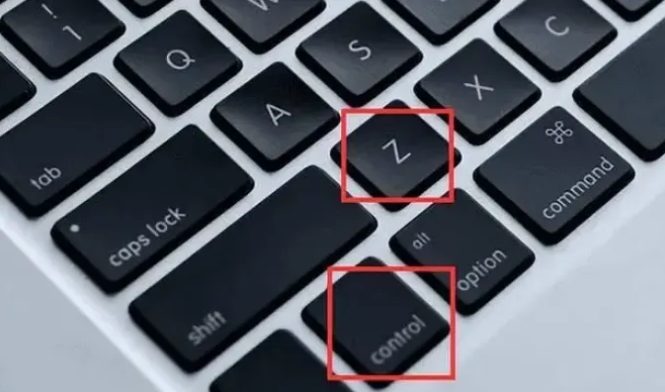
2、查看回收站:对于从文件夹中删除的文章,若未使用撤销键,可双击桌面上的 “回收站” 图标,在回收站中查找。找到后,右键点击选择 “还原”,文章会恢复到原始位置。

3、检查文件历史版本:若电脑开启了文件历史版本功能,可右键点击包含丢失文章的文件夹,选择 “属性”,在弹出窗口中查看 “以前的版本”,选择一个合适的版本,确认其中包含丢失的文章后,点击 “还原”。
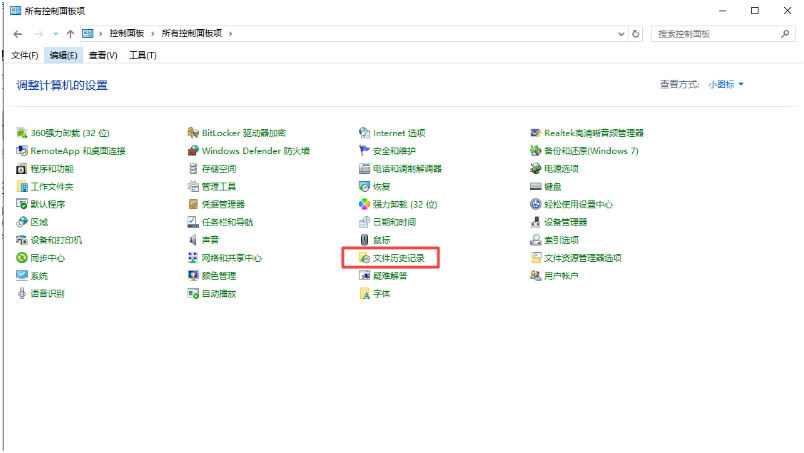
4、利用系统还原功能:若电脑开启了系统还原功能,且丢失文章所在驱动器也启用了该功能,可在控制面板中搜索 “还原点” 并打开,选择文章丢失所在的驱动器,然后点击 “系统还原”,按照提示操作即可。
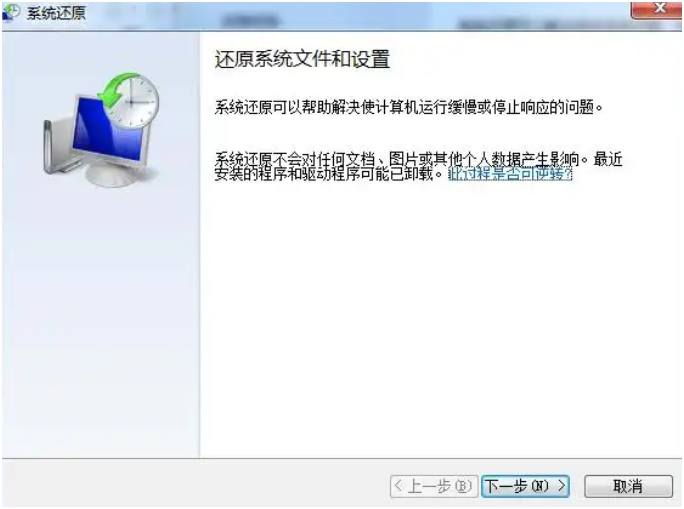
5、使用专业数据恢复工具
以上方法都无法恢复电脑丢失的文件,则可以借助专业的数据恢复工具,如牛学长Windows数据恢复工具,它能够扫描电脑底层数据,从计算机或存储卡中找回已删除、格式化或丢失的数据,并且还支持多种文件类型,满足不同用户在各种场景下的数据恢复需求。
具体操作步骤如下:
第1步:在主界面上,选择保存丢失文件的位置,例如桌面。如果您没有找到合适的路径,请查看“整台计算机”。这将扫描整个计算机。
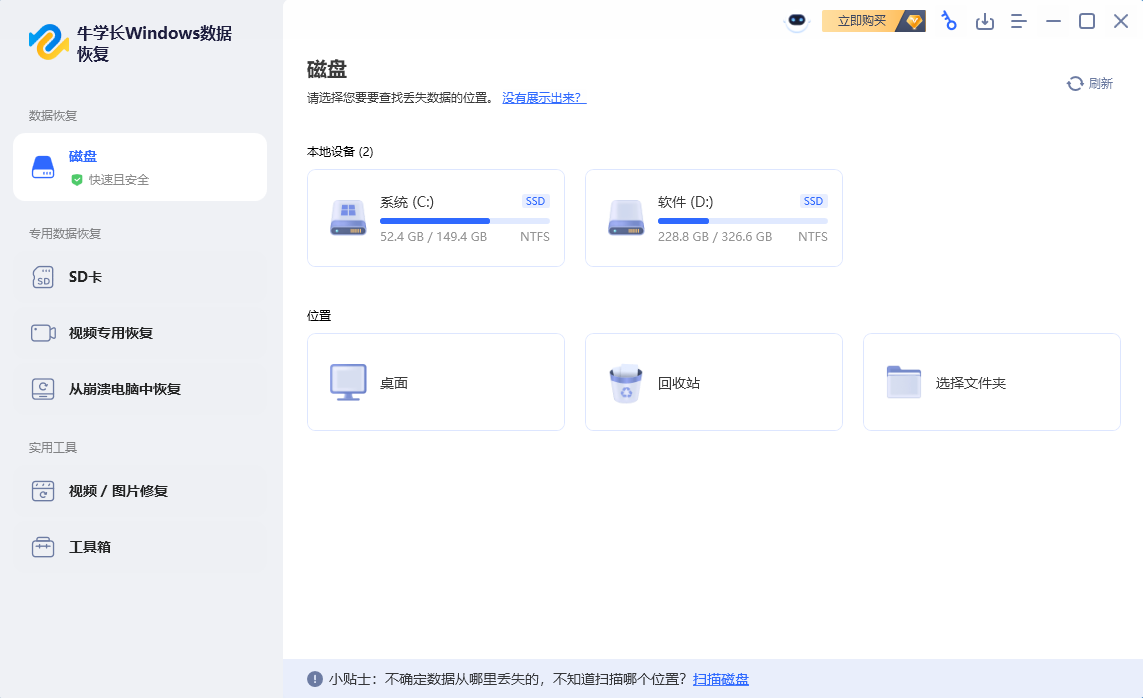
第2步:单击“扫描”将彻底扫描。完成后,它将列出所选位置中的所有已删除文件。
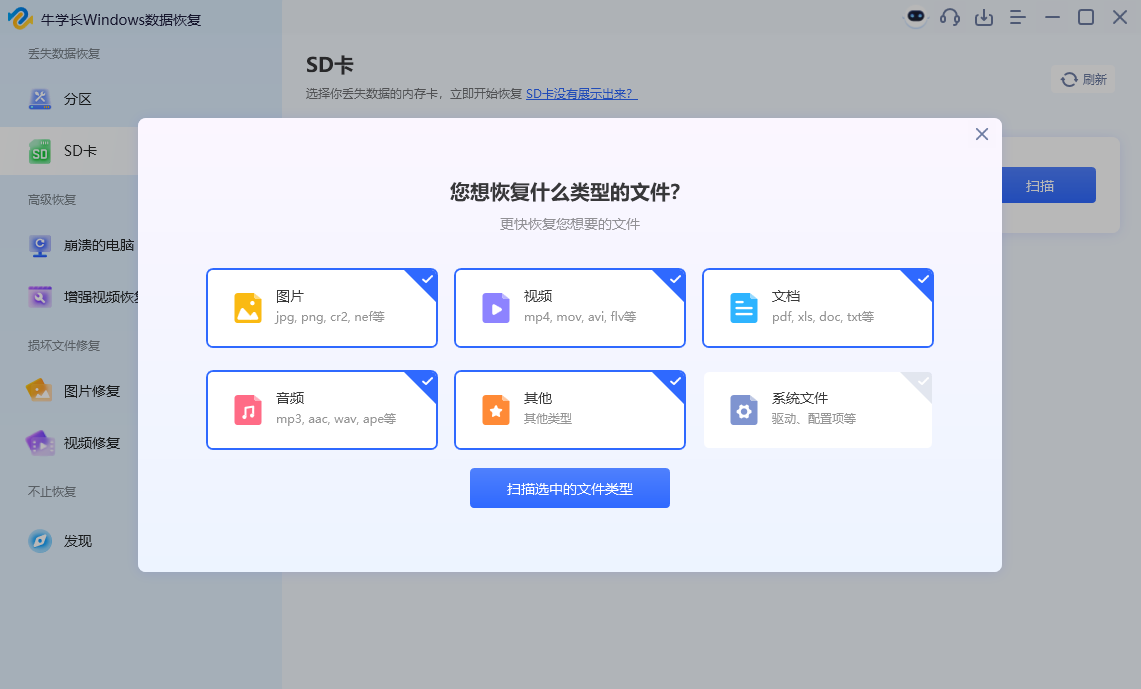
预览: 打开文件视图,有不同的文件分类。您可以浏览它们以查看是否需要这些数据。
选择自己想要恢复的数据,点击“预览”会显示完整信息。
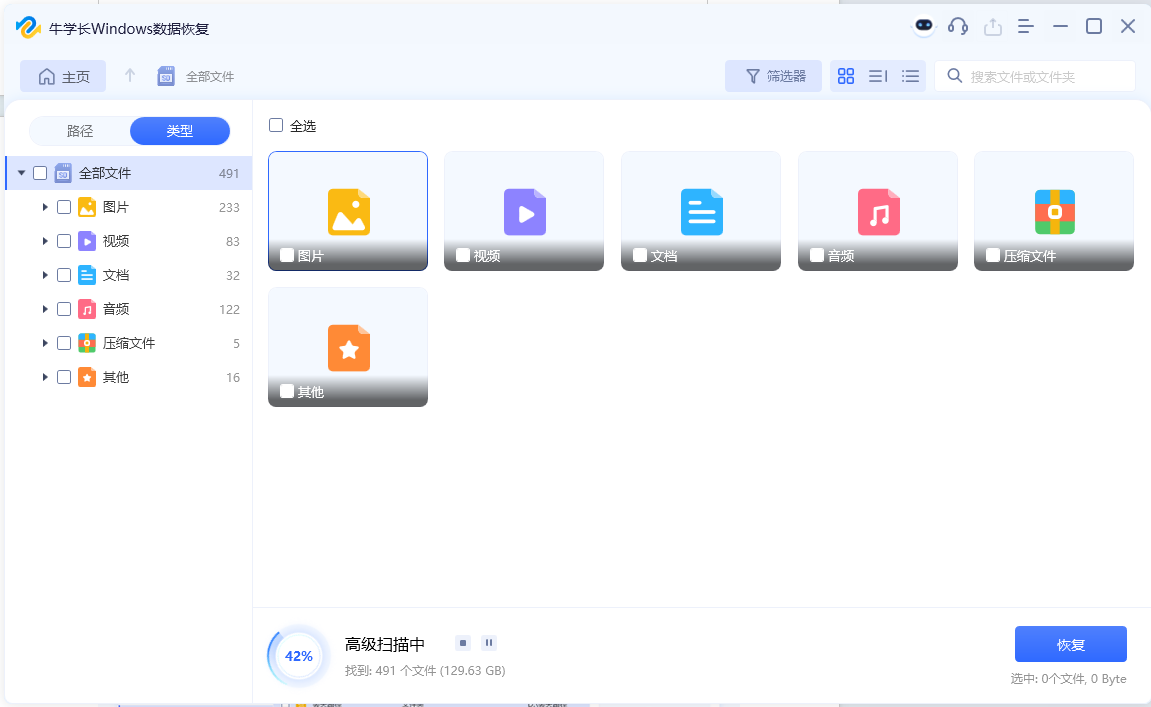
第3步:检查目标文件,然后单击“恢复”按钮以保存恢复的数据。如果磁盘被覆盖且永久性数据丢失,请不要保存到丢失它们的同一分区。
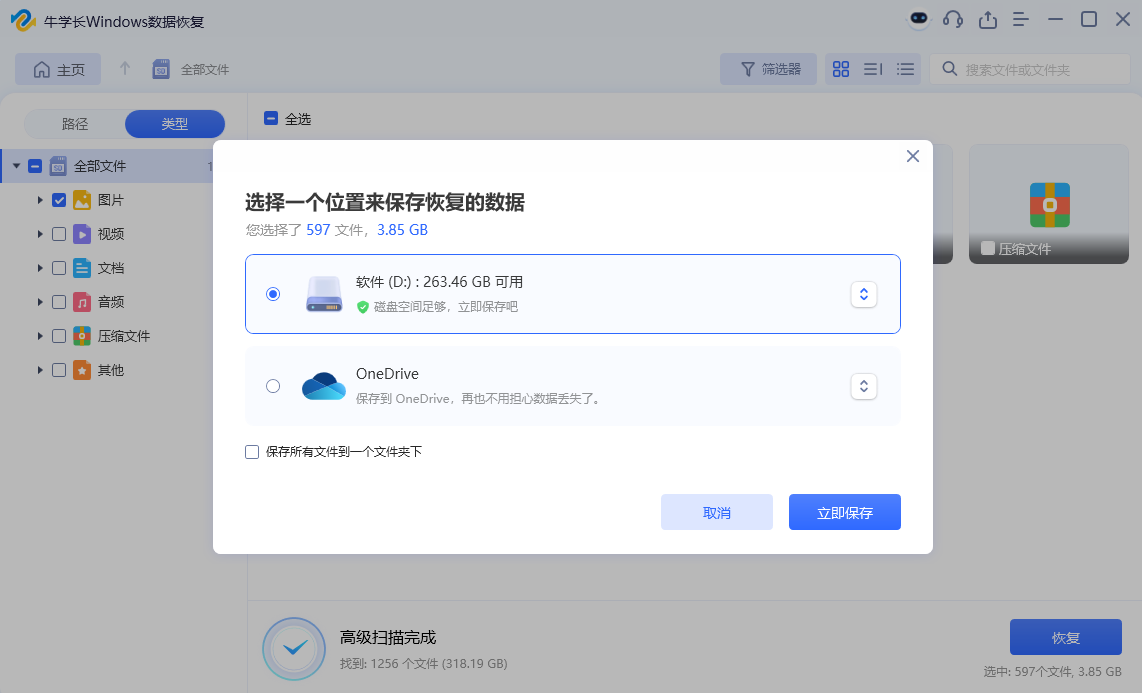
以上便是关于电脑文件丢失恢复的5个方法。文件丢失虽令人焦虑,但只要保持冷静,按步骤操作,多数情况下能成功找回。日常使用电脑时,养成随时保存、多重备份的习惯,能有效降低文件丢失概率。